Arduino UNO R4 – Mehrere LEDs blinken
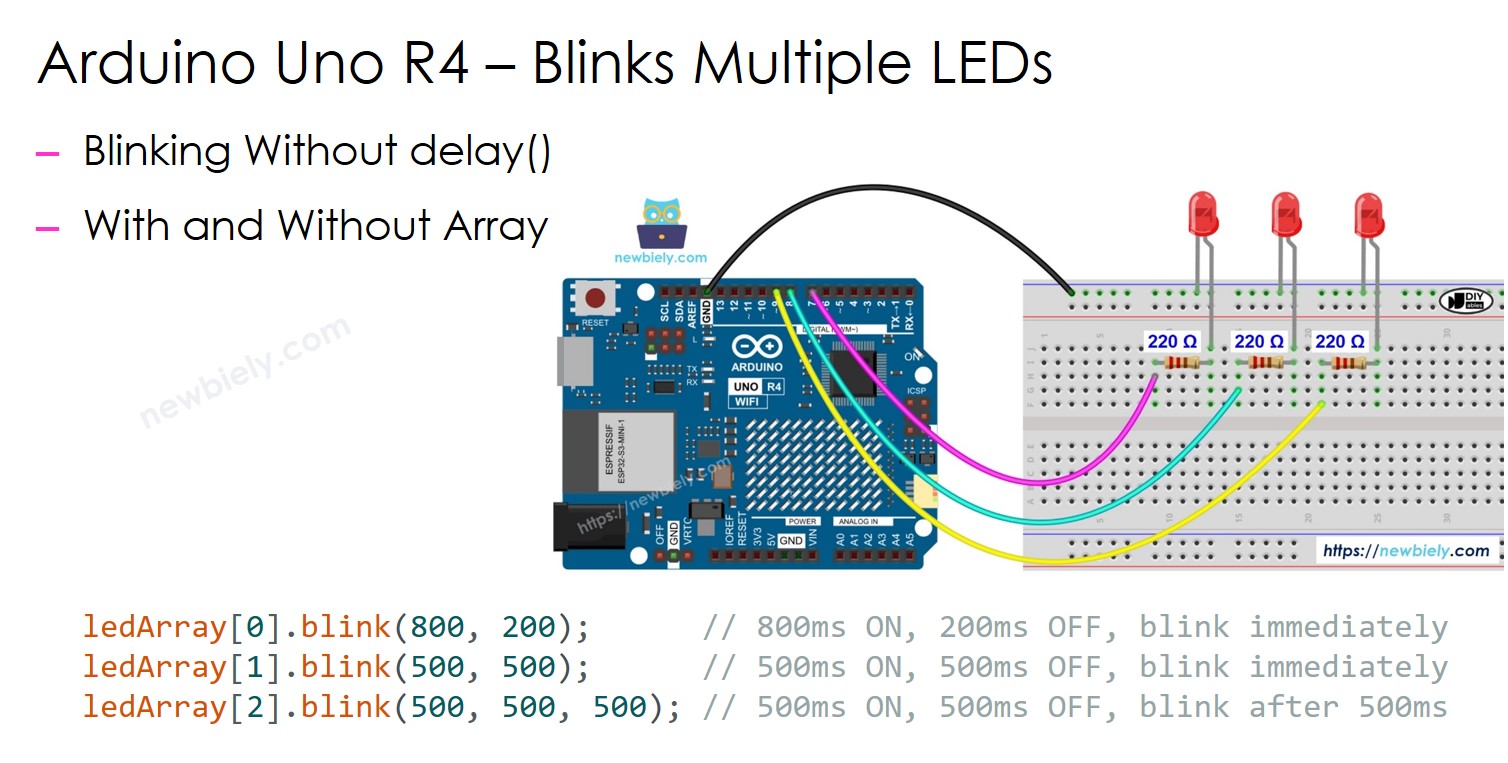
Diese Anleitung zeigt dir, wie du einen Arduino UNO R4 programmierst, um mehrere LEDs mit unterschiedlichen Frequenzen blinken zu lassen, ohne die Funktion delay() zu verwenden. Sie bietet den Code auf zwei Arten an:
- Arduino UNO R4 blinkt mehrere LEDs
- Arduino UNO R4 blinkt mehrere LEDs mit einem Array
Wir demonstrieren es mit drei LEDs. Sie können dies leicht auf zwei LEDs, vier LEDs oder mehr anpassen.
Erforderliche Hardware
Oder Sie können die folgenden Kits kaufen:
| 1 | × | DIYables STEM V4 IoT Starter-Kit (Arduino enthalten) | |
| 1 | × | DIYables Sensor-Kit (30 Sensoren/Displays) | |
| 1 | × | DIYables Sensor-Kit (18 Sensoren/Displays) |
Kaufhinweis: Um den Verdrahtungsprozess zu vereinfachen, empfehlen wir die Verwendung des LED Module, das mit einem eingebauten Widerstand geliefert wird.
Über LED
Entdecken Sie unseren umfassenden Leitfaden zu LEDs, der behandelt, wie man die Hardware anschließt, wie LEDs funktionieren, wie man die Hardware mit dem Arduino UNO R4 einrichtet und Schritte zur Programmierung. Weitere Informationen finden Sie hier:
Verdrahtungsdiagramm
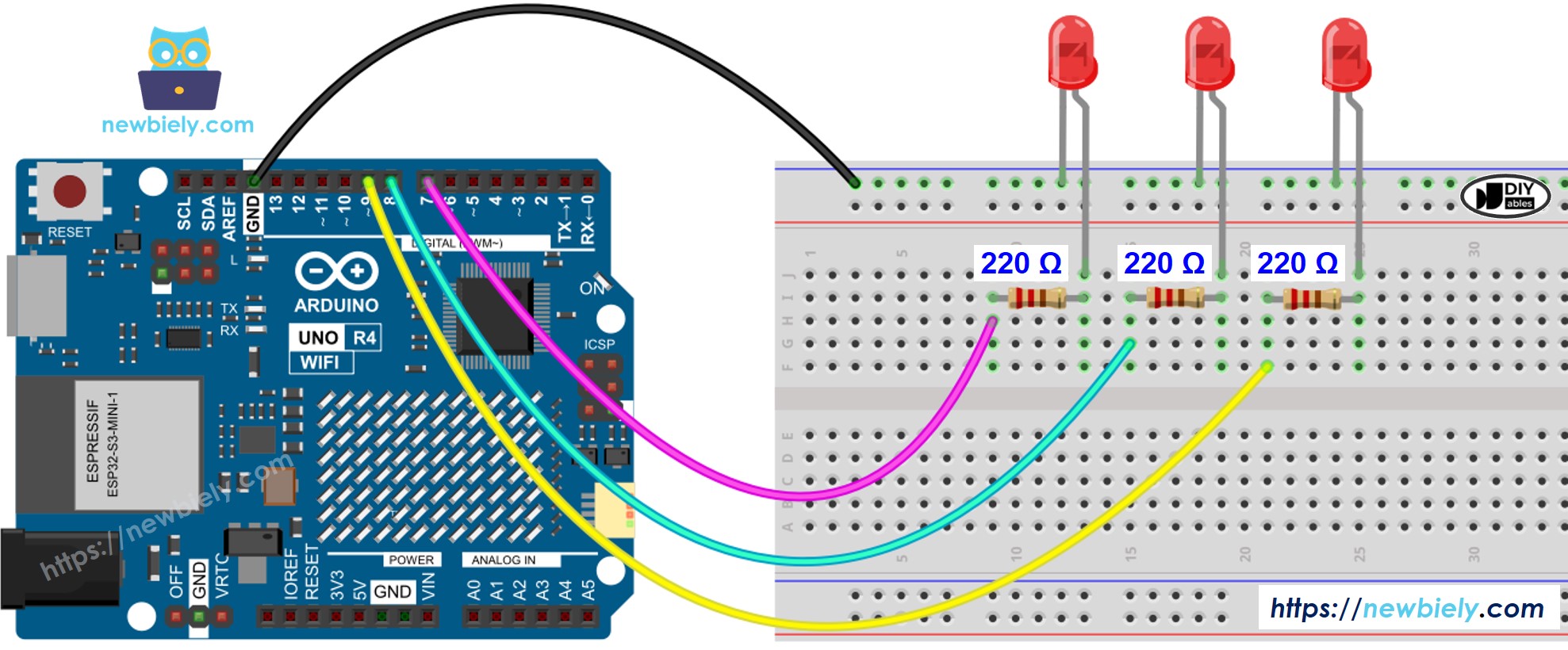
Dieses Bild wurde mit Fritzing erstellt. Klicken Sie, um das Bild zu vergrößern.
Siehe Der beste Weg, den Arduino Uno R4 und andere Komponenten mit Strom zu versorgen.
Arduino UNO R4 Code - Mehrere LEDs blinken
Um mehrere LEDs gleichzeitig blinken zu lassen, sollten wir die delay()-Funktion nicht verwenden. Diese Funktion stoppt die Ausführung von Code, was bedeutet, dass wir verschiedene LEDs nicht zusammen blinken lassen können. Stattdessen sollten wir die millis()-Funktion verwenden, um das Timing zu steuern.
Für Anfänger kann die Verwaltung von Zeitstempeln beim Blinken mehrerer LEDs schwierig sein. Glücklicherweise erleichtert die ezLED-Bibliothek dies, indem sie die Verwaltung von Zeitstempeln innerhalb der Bibliothek übernimmt. Das bedeutet, dass Benutzer sich beim Verwenden der Bibliothek nicht um die Verwaltung von Zeitstempeln kümmern müssen. Außerdem kann die Verwendung einer Gruppe von LEDs den Code übersichtlicher und kürzer machen.
Schnelle Schritte
Befolgen Sie diese Anweisungen Schritt für Schritt:
- Wenn Sie das Arduino Uno R4 WiFi/Minima zum ersten Mal verwenden, lesen Sie das Tutorial zur Einrichtung der Umgebung für Arduino Uno R4 WiFi/Minima in der Arduino IDE: Einrichten der Umgebung für Arduino Uno R4 WiFi/Minima in der Arduino IDE.
- Schließen Sie den Arduino Uno R4 gemäß dem bereitgestellten Diagramm an die LEDs an.
- Verbinden Sie das Arduino Uno R4-Board über ein USB-Kabel mit Ihrem Computer.
- Starten Sie die Arduino IDE auf Ihrem Computer.
- Wählen Sie das passende Arduino Uno R4-Board (z. B. Arduino Uno R4 WiFi) und den COM-Port aus.
- Klicken Sie auf das Libraries-Symbol auf der linken Seite der Arduino IDE.
- Geben Sie „ezLED“ in das Suchfeld ein und finden Sie die LED-Bibliothek, die von Arduino UNO R4GetStarted erstellt wurde.
- Klicken Sie auf die Install-Schaltfläche, um die ezLED-Bibliothek hinzuzufügen.
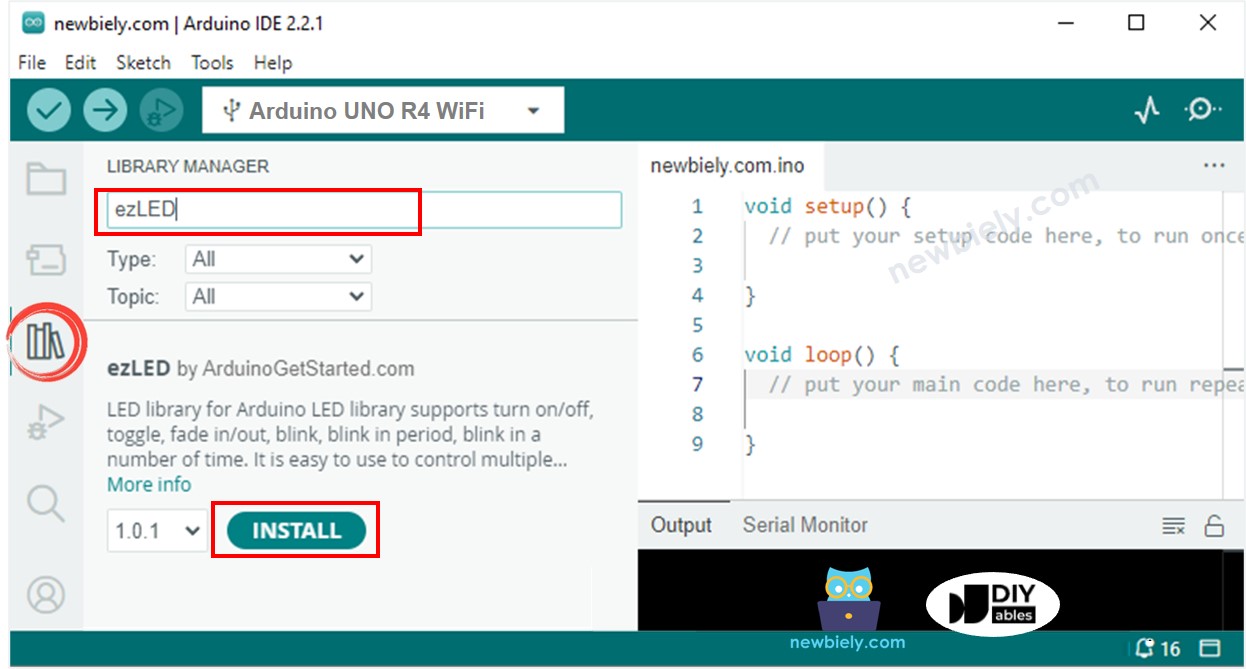
- Kopieren Sie den bereitgestellten Code und fügen Sie ihn in die Arduino-IDE ein.
- Um den Code auf ein Arduino UNO R4-Board zu laden, klicken Sie in der Arduino IDE auf die Hochladen-Schaltfläche.
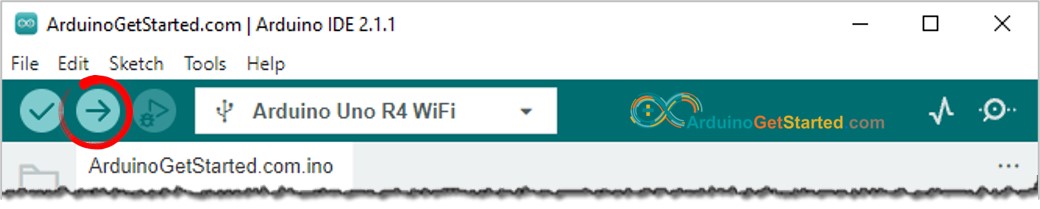
- Prüfen Sie, ob die LED an oder aus ist.
Arduino UNO R4 Code - Mehrere LEDs blinken mithilfe eines Arrays
Wir können den obigen Code verbessern, indem wir ein Array von LEDs verwenden. Der unten stehende Code verwendet das Array, um LED-Objekte zu verwalten.
Mit der ezLED-Bibliothek können wir mehrere LEDs flexibel so blinken lassen, wie hier:
- Lassen Sie mehrere LEDs mit unterschiedlichen Geschwindigkeiten blinken.
- Lassen Sie mehrere LEDs zu unterschiedlichen Zeiten blinken.
- Lassen Sie jede LED für eine bestimmte Dauer blinken.
- Lassen Sie jede LED eine bestimmte Anzahl von Blinkzyklen durchlaufen.
Schauen Sie sich den Beispielcode in der Bibliothek an.
Video Tutorial
Wir erwägen die Erstellung von Video-Tutorials. Wenn Sie Video-Tutorials für wichtig halten, abonnieren Sie bitte unseren YouTube-Kanal , um uns zu motivieren, die Videos zu erstellen.
